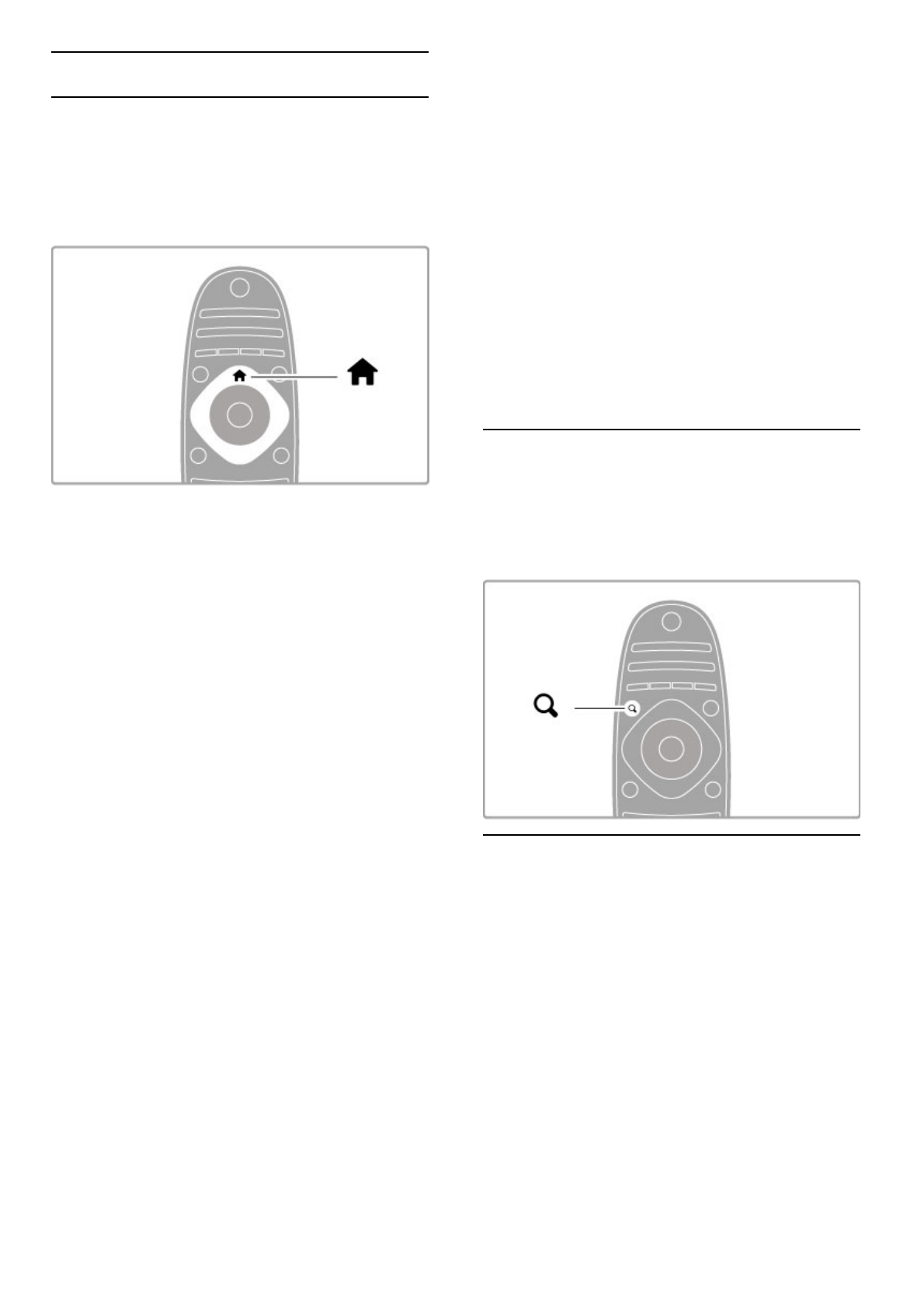2.2 Menu’s
h Hoofdmenu
Vanuit het hoofdmenu kunt u naar een TV-programma of een
DVD-film gaan of een andere activiteit starten.
Druk op h om het hoofdmenu weer te geven.
Om een activiteit te starten, selecteert u deze met de
navigatietoetsen en drukt u op OK.
Druk nogmaals op h om het hoofdmenu te sluiten.
Uw apparaten toevoegen
Het is handig een aangesloten apparaat aan het hoofdmenu toe
te voegen, zodat u het gemakkelijk kunt selecteren.
Als het aangesloten apparaat geen EasyLink (HDMI-CEC) heeft of
niet is aangesloten met een HDMI -kabel, moet u het apparaat
handmatig aan het hoofdmenu toevoegen via Uw apparaten
toevoegen.
Van met een HDMI-kabel aangesloten apparaten die EasyLink
(HDMI-CEC) ondersteunen, wordt automatisch de activiteit in het
hoofdmenu weergegeven. Eén apparaat kan meerdere activiteiten
toevoegen.
Als het EasyLink-apparaat niet automatisch verschijnt, kan het zijn
dat EasyLink op het apparaat is uitgeschakeld.
Handmatig een apparaat toevoegen
Selecteer in het hoofdmenu de optie Uw apparaten toevoegen
en druk op OK. Volg de instructies op het scherm.
U wordt gevraagd om het apparaat en de ingang waarop het
apparaat is aangesloten, te selecteren.
Het apparaat of de activiteiten van het apparaat worden nu
toegevoegd aan het hoofdmenu.
Een apparaat hernoemen
Als u een toegevoegd apparaat of een toegevoegde activiteit wilt
hernoemen, selecteert u het item in het hoofdmenu, drukt u op
r OPTIONS en selecteert u Hernoemen. Gebruik het
toetsenblok op de afstandsbediening om de nieuwe naam in te
voeren, op dezelfde manier als waarop u SMS-berichten schrijft.
Een apparaat verwijderen
Als u een apparaat of activiteit wilt verwijderen uit het
hoofdmenu, selecteer dan het desbetreffende item en druk op
r OPTIONS. Selecteer vervolgens Dit apparaat verwijderen.
Als een apparaat of een activiteit na verwijdering toch weer in
het hoofdmenu wordt vermeld, schakelt u de EasyLink-instelling
op het apparaat uit om te voorkomen dat het pictogram
automatisch weer wordt toegevoegd.
U vindt meer informatie over EasyLink in Help > De basis >
Afstandsbediening > Apparaten bedienen.
Herordenen
Om de volgorde van apparaten of activiteiten in het hoofdmenu
te wijzigen, selecteert u deze en drukt u op r OPTIONS.
1 Selecteer Herordenen.
2 Gebruik de navigatietoetsen om het apparaat of de activiteit op
de gewenste positie te zetten. U kunt alleen de volgorde van
toegevoegde apparaten en activiteiten wijzigen.
3 Druk op OK om de positie te bevestigen. Alle apparaten en
activiteiten verschuiven naar rechts.
U kunt een ander apparaat of een andere activiteit markeren en
de positie ervan wijzigen.
Druk op r OPTIONS en kies Afsluiten als u het herordenen
wilt beëindigen.
Apparaatactiviteiten herstellen
Om een verwijderde activiteit van een apparaat met meerdere
activiteiten te herstellen, selecteert u het apparaat of een van de
activiteiten en drukt u op r OPTIONS. Selecteer
Apparaatactiviteiten herstellen en druk op OK. Alle verwijderde
activiteiten van dit apparaat worden opnieuw weergegeven.
¬ FIND
Met ¬FIND opent u de zenderlijst als u TV-kijkt of opent u de
foto-, muziek- of videolijst als u door uw PC of een via USB
aangesloten apparaat bladert.
Druk op ¬FIND om de lijst te openen.
Druk nogmaals op ¬ om de lijst te sluiten.
t ADJUST
Met ADJUST kunt u beeld-, geluids-, Ambilight- en 3D-
instellingen snel aanpassen.
Druk op t ADJUST om het menu Aanpassen te openen.
Selecteer de gewenste optie met de navigatietoetsen en druk op
OK.
Druk nogmaals op t ADJUST om het menu te sluiten.